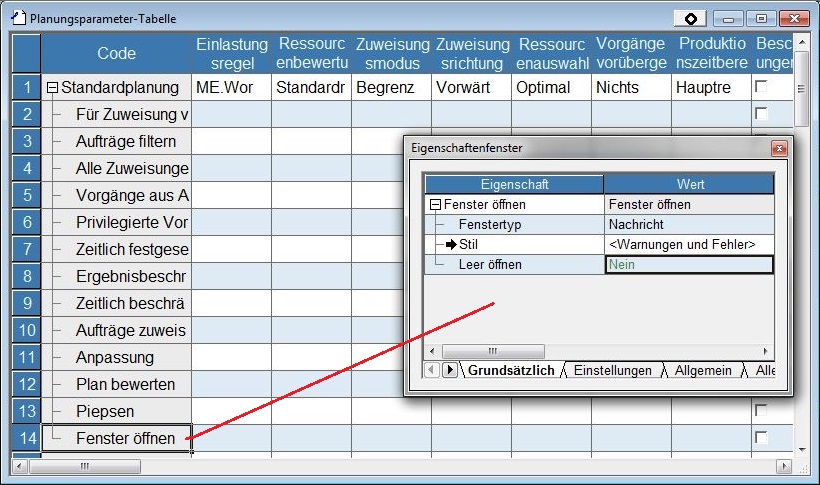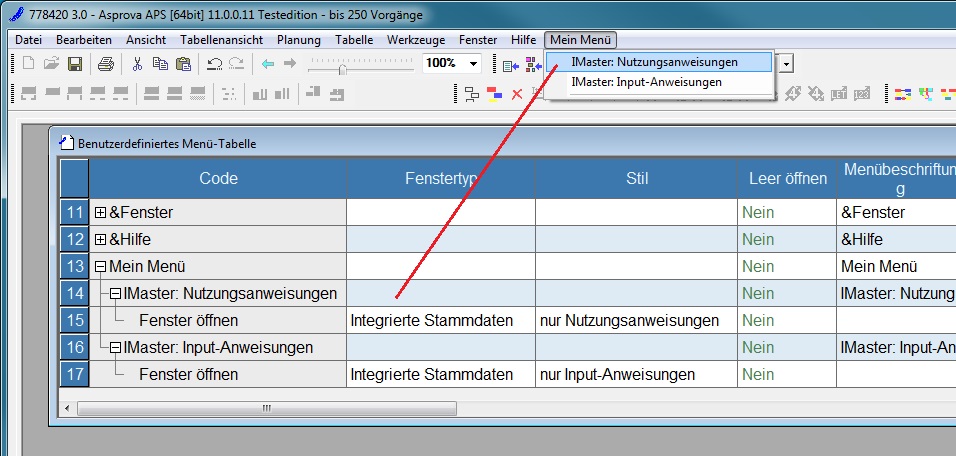Fenster öffnen: Unterschied zwischen den Versionen
Aus Asprova Hilfe
GK (Diskussion | Beiträge) K (GK verschob die Seite Fenster anzeigen nach Fenster öffnen: Befehlsname wurde geändert) |
GK (Diskussion | Beiträge) (→Beispiele) |
||
| (2 dazwischenliegende Versionen desselben Benutzers werden nicht angezeigt) | |||
| Zeile 1: | Zeile 1: | ||
| − | {{DISPLAYTITLE:Fenster | + | {{DISPLAYTITLE:Fenster öffnen}} |
<div align="right">Hilfe Nummer: 778420</div> | <div align="right">Hilfe Nummer: 778420</div> | ||
| − | + | <hr> | |
| − | |||
| − | Der Befehl | + | == Übersicht == |
| + | Sie können den Befehl "Fenster öffnen" dazu nutzen Fenster mit einem bestimmten Stil für die Tabelle oder das Diagramm zu öffnen. Der Befehl hat die folgenden Eigenschaften: | ||
| − | : | + | ; Fenstertyp |
| + | : Setzen Sie die zu öffnende Tabelle oder das zu öffnende Diagramm. | ||
| + | ; Stil | ||
| + | : Setzen Sie den anzuwendenden Stil. | ||
| + | ; Leer öffnen | ||
| + | : Geben Sie an, ob das Fenster auch dann geöffnet werden soll, wenn keine Daten darin enthalten sind. | ||
| + | :; Ja | ||
| + | :: Öffnen wenn es keine anzuzeigenden Objekte gibt. | ||
| + | :; Nein | ||
| + | :: Nicht öffnen wenn es keine anzuzeigenden Objekte gibt. | ||
| − | + | == Beispiele == | |
| + | === Planungsparameter === | ||
| + | Sie können den Befehl "Fenster öffnen" Planungsparametern hinzufügen. So ist es etwa möglich, das nach der Neuplanung die Nachrichtentabelle angezeigt wird, aber nur falls Fehler oder Warnungen erfasst wurden. | ||
| − | + | # Klicken Sie im Menü [Tabellenansicht] auf [Nachrichten]. | |
| − | + | # Setzen Sie den Filter auf "Neuer Fehler oder Warnung". | |
| − | + | # Speichern Sie die aktuellen Anzeigeeinstellungen als neuen Stil "Neuer Fehler oder Warnung". | |
| − | + | # Klicken Sie im Menü [Planung] auf [Planungsparametertabelle] um die Planungsparametertabelle zu öffnen. (Bei Versionen vor 15.1 klicken Sie im Menü [Tabellenansicht] auf [Befehle] - [Planungsparameter].) | |
| − | + | # Fügen Sie dem Planungsparameter als letzten Befehl "Fenster öffnen" hinzu. | |
| − | + | # Setzen Sie für den Befehl die Eigenschaften wie folgt: | |
| − | + | #; Fenstertyp | |
| − | + | #: Nachricht | |
| − | + | #; Stil | |
| − | + | #: Neuer Fehler oder Warnung | |
| − | + | #; Leer öffnen | |
| − | + | #: Nein | |
| − | |||
| − | |||
| − | |||
| − | |||
| − | |||
| − | |||
| − | |||
| − | |||
| − | |||
| − | |||
| − | |||
| − | |||
| − | |||
| − | |||
[[Image:windowopencomm01.jpg]] | [[Image:windowopencomm01.jpg]] | ||
| − | + | === Benutzerdefiniertes Menü === | |
| − | + | Sie können den Befehl "Fenster öffnen" Planungsparametern hinzufügen. Dies erlaubt Ihnen das bequeme Öffnen der selben Tabelle mit unterschiedlichen Stilen. | |
| − | |||
| − | |||
[[Image:windowopencomm02.jpg]] | [[Image:windowopencomm02.jpg]] | ||
| − | + | == Hinweis == | |
| − | + | * Wird der Befehl "Fenster öffnen" als XML exportiert, so wird der [Stil] '''nicht mit exportiert'''. | |
| − | |||
<hr> | <hr> | ||
<div align="right">Hilfe Nummer: 778420</div> | <div align="right">Hilfe Nummer: 778420</div> | ||
Aktuelle Version vom 21. Januar 2019, 18:34 Uhr
Hilfe Nummer: 778420
Inhaltsverzeichnis
Übersicht
Sie können den Befehl "Fenster öffnen" dazu nutzen Fenster mit einem bestimmten Stil für die Tabelle oder das Diagramm zu öffnen. Der Befehl hat die folgenden Eigenschaften:
- Fenstertyp
- Setzen Sie die zu öffnende Tabelle oder das zu öffnende Diagramm.
- Stil
- Setzen Sie den anzuwendenden Stil.
- Leer öffnen
- Geben Sie an, ob das Fenster auch dann geöffnet werden soll, wenn keine Daten darin enthalten sind.
- Ja
- Öffnen wenn es keine anzuzeigenden Objekte gibt.
- Nein
- Nicht öffnen wenn es keine anzuzeigenden Objekte gibt.
Beispiele
Planungsparameter
Sie können den Befehl "Fenster öffnen" Planungsparametern hinzufügen. So ist es etwa möglich, das nach der Neuplanung die Nachrichtentabelle angezeigt wird, aber nur falls Fehler oder Warnungen erfasst wurden.
- Klicken Sie im Menü [Tabellenansicht] auf [Nachrichten].
- Setzen Sie den Filter auf "Neuer Fehler oder Warnung".
- Speichern Sie die aktuellen Anzeigeeinstellungen als neuen Stil "Neuer Fehler oder Warnung".
- Klicken Sie im Menü [Planung] auf [Planungsparametertabelle] um die Planungsparametertabelle zu öffnen. (Bei Versionen vor 15.1 klicken Sie im Menü [Tabellenansicht] auf [Befehle] - [Planungsparameter].)
- Fügen Sie dem Planungsparameter als letzten Befehl "Fenster öffnen" hinzu.
- Setzen Sie für den Befehl die Eigenschaften wie folgt:
- Fenstertyp
- Nachricht
- Stil
- Neuer Fehler oder Warnung
- Leer öffnen
- Nein
Benutzerdefiniertes Menü
Sie können den Befehl "Fenster öffnen" Planungsparametern hinzufügen. Dies erlaubt Ihnen das bequeme Öffnen der selben Tabelle mit unterschiedlichen Stilen.
Hinweis
- Wird der Befehl "Fenster öffnen" als XML exportiert, so wird der [Stil] nicht mit exportiert.
Hilfe Nummer: 778420